• Abgelegt bei: USB-Wiederherstellung • Bewährte Lösungen
Was ist der Fehler "USB Device over current status detected"? Gibt es eine Methode zur Lösung dieses Problems?
Die Meldung "USB Device Over Current Status detected" mag Ihnen unheimlich vorkommen. Das ist auch verständlich, denn es besteht eine geringe Wahrscheinlichkeit, dass Sie einen verbrannten Geruch wahrnehmen. Nach dem Fehlernamen zu urteilen, müssen Sie versucht haben, alle Ihre USB-Geräte zu entfernen. Sie werden diese Art von Fehler jedoch auch dann finden, wenn nichts angeschlossen war.
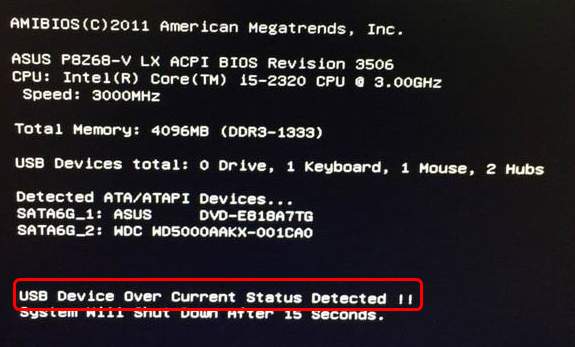
Damit Sie besser verstehen, was es mit der Fehlermeldung "USB Device Over Current Status Detected" auf sich hat und um Wege zur Lösung dieses Problems zu finden, finden Sie in diesem Artikel eine umfassende Antwort. Als Bonus führt Sie dieser Artikel durch einfache Schritte, mit denen Sie Ihre Daten wiederherstellen können, falls sie bei diesem Fehler verloren gegangen sind.
Inhaltsverzeichnis
Warum tritt der Fehler "USB Device Over Current Status Detected" auf?
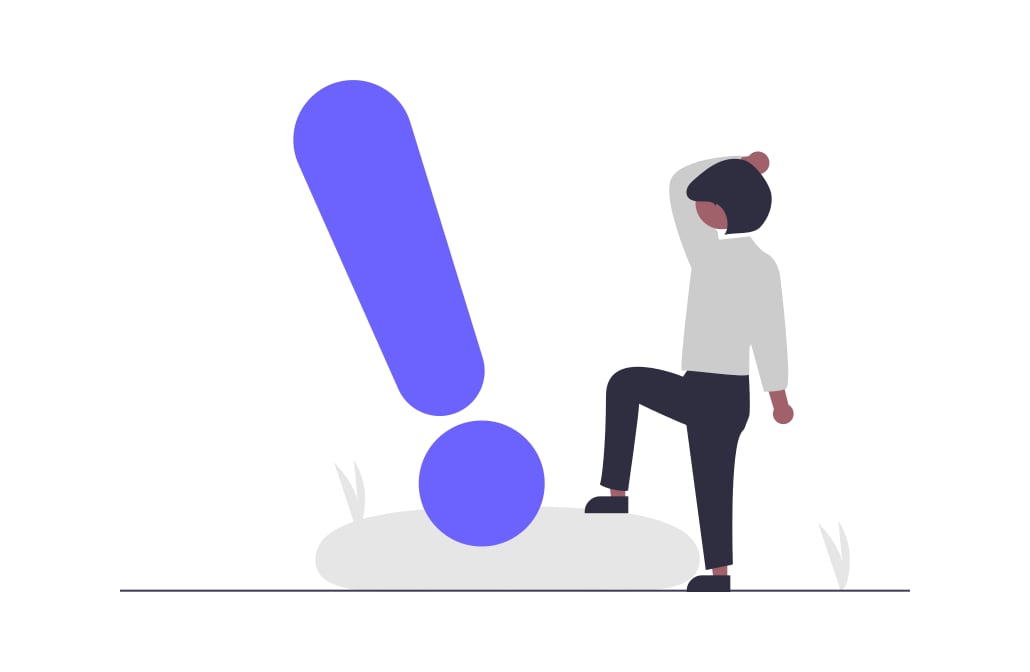
Um herauszufinden, was diese Art von Fehler verursacht, müssen Sie wissen, was "USB Device over current status detected" bedeutet. Der Fehler "USB Device Over Current Status detected" hat mit Ihren USB-Geräten zu tun. Ihre USB-Geräte können an einem Überlastungsproblem leiden. Es mag Ihnen unangenehm sein, das zu hören, aber dieser Fehler ist dazu da, Ihr Computersystem vor weiteren Schäden zu schützen.
Wenn Ihr USB-Gerät überlastet ist, schaltet es sich automatisch ab, um weitere Schäden an der Hardware des Computers zu verhindern. Oft ist es schon zu spät, bevor sich das USB-Gerät selbst abschaltet. Möglicherweise hat Ihr System bereits einen Schaden erlitten und Sie riechen etwas, das im System verbrannt ist.
Aber wie konnte es überhaupt dazu kommen, obwohl Sie so vorsichtig waren? Schauen wir uns das an.
- Beschädigter USB-Anschluss - Ein USB-Anschluss auf der Hauptplatine Ihres Computers kann beschädigt sein. Dies kann zu einer Überlastung des Stromkreises an diesem USB-Anschluss führen, was diesen Fehler verursacht.
- Probleme mit dem Mainboard - Ihr Mainboard kann ebenfalls aus irgendeinem Grund beschädigt sein. Dieser Fehler kann auch zu Hardware-Schäden im Computersystem führen.
- BIOS-Fehler - Ja, auch falsche BIOS-Einstellungen können zu diesem Fehler führen.
- USB-Gerätefehler - Ihr USB-Gerät selbst kann aus irgendeinem Grund defekt sein. Stellen Sie sicher, dass Sie dies vor dem Kauf überprüfen, um zu vermeiden, dass das USB-Gerät diesen Fehler verursacht.
Es kann auch andere Gründe geben, aber all Ihre Sorgen liegen in der Frage: "Kann ich es reparieren?"
Ja! Sie können den Fehler "USB Device Over Current Status Detected" beheben. Der folgende Abschnitt wird Ihnen helfen, dieses Problem mit einfachen Schritt-für-Schritt-Lösungen zu lösen.
Wie behebt man diesen USB Flash Drive Fehler?
Wenn Sie den Fehler "USB Device Over Current Status Detected" beheben möchten, können einige Lösungen kompliziert sein. Das kann sogar bedeuten, dass Sie Ihr Computersystem öffnen und das Problem durch Eingriffe in die Hardware Ihres Computers beheben müssen. Solche Lösungen können komplex sein, wenn Sie noch nie mit der Hardware Ihres Computers gearbeitet haben.
Keine Sorge, hier geht es in erster Linie darum, Ihnen bei der Behebung des Fehlers zu helfen, ohne dass Sie mit der Hardware des Computers zu tun haben. Zur Not können Sie auch auf die Optionen zur Hardwarebehebung zurückgreifen.
Sie können jede Lösung wählen, die Ihnen hilft, das Problem zu lösen. Im Folgenden finden Sie eine Liste der Methoden, die in diesem Artikel behandelt werden:
Methode 1 - Überprüfen der angeschlossenen USB-Ports an der Vorderseite
Bei dieser Methode müssen Sie prüfen, ob die USB-Anschlüsse im Mainboard die Ursache des Problems sind. Folgen Sie den nachstehenden Schritten:
Schritt 1: Schalten Sie Ihren Computer aus
Stellen Sie sicher, dass Sie das gesamte Computersystem ausschalten. Auch das Netzkabel muss abgezogen werden.
Schritt 2: Öffnen Sie das Gehäuse Ihres Systems
Öffnen Sie das Gehäuse Ihres Systems, indem Sie die Schrauben entfernen. Seien Sie dabei vorsichtig. Wenn Sie damit Schwierigkeiten haben, wenden Sie sich an einen Experten.
Schritt 3: Suchen Sie die USB-Anschlüsse
Versuchen Sie, die USB-Anschlüsse zu finden. Diese Anschlüsse verbinden die vorderen Ports Ihres Computersystems mit dem Mainboard.
Schritt 4: Ziehen Sie den Stecker aus dem Anschluss
Ziehen Sie diesen Stecker ab und schalten Sie den Computer ein. Wenn die Fehlermeldung "USB Device Over Current Status Detected" verschwunden ist, bedeutet dies, dass Ihr USB-Steckverbinder das Problem verursacht hat. Sie müssen ein neues Gerät kaufen oder es von einem Computertechniker reparieren lassen.
Wenn Sie den Fehler immer noch haben, gehen wir zur zweiten Lösung über.
Methode 2 - Überprüfen des PCs auf einen fehlenden Jumper
Über Jumper verbindet sich Ihr USB-Anschluss mit dem Mainboard. Falls einer der Jumper fehlt, können Sie die Fehlermeldung "USB Device Over Current Status Detected" erhalten. Führen Sie die folgenden Schritte aus, um die Jumper zu überprüfen:
Schritt 1: Schalten Sie Ihren Computer aus und öffnen Sie das Gehäuse Ihres Systems
Wiederholen Sie die ersten beiden Schritte wie bei der ersten Methode.
Schritt 2: Fehlende Jumper ausfindig machen
Überprüfen Sie im Bereich der internen USB-Anschlüsse, ob die Jumper fehlen. Falls ein Jumper fehlt, reparieren Sie ihn.

Schritt 3: PC neu starten
Wenn das Problem nach einem Neustart des PCs nicht mehr auftritt, waren Ihre Jumper die Ursache des Problems.
Methode 3 - Diagnose der angeschlossenen USB-Geräte
Bei dieser Methode müssen Sie Ihr Computersystem nicht öffnen. Entfernen Sie einfach alle angeschlossenen USB-Geräte von Ihrem System und schließen Sie sie nacheinander wieder an. Ein Gerät, das den Fehler verursacht, wird erkannt. Stellen Sie sicher, dass Sie die USB-Geräte einzeln wieder anschließen.

Methode 4 - BIOS aktualisieren (erfordert Fachwissen)
Diese Methode ist im Vergleich zu den anderen komplex, aber Sie können in diesem Artikel genauere Informationen nachlesen: Wie aktualisiert man das BIOS mit einem USB-Stick?
BIOS (Basic Input/Output System) ist eine vorinstallierte Firmware-Software, die beim Einschalten Ihres Computers als erstes ausgeführt wird. Ihr Hersteller installiert es und es hilft Ihrer Hardware bei der Initialisierung - dadurch werden alle Boot-Prozesse in Gang gesetzt. Das BIOS überprüft also auch die fehlerhaften Hardwarekomponenten Ihres Systems.
Einige Benutzer haben den Fehler "USB Device Over Current Status Detected" behoben, indem sie ihr BIOS aktualisiert haben. Um Ihr BIOS zu aktualisieren, wenden Sie sich bitte an einen Experten oder einen Computertechniker.
Warnung: Ziehen Sie diese Methode nur dann in Betracht, wenn Sie keine andere Möglichkeit haben. Es erfordert Fachwissen und jedes Missgeschick kann zu weiteren Fehlern führen.
Methode 5 - Ersetzen des Mainboards
Wenn Sie ein altes Mainboard haben und keine Lösungen funktionieren, müssen Sie möglicherweise ein neues Mainboard kaufen. Auch ein neues Mainboard kann den Fehler beheben.
Wenn Ihr neues Mainboard den Fehler verursacht, überprüfen Sie dessen Garantie und fordern Sie einen Garantieaustausch an. Probieren Sie ein anderes Mainboard aus, um herauszufinden, ob Ihr aktuelles Mainboard fehlerhaft ist oder nicht.

Die oben genannten Methoden werden Ihnen helfen, den Fehler zu beheben. Aber manchmal können Sie durch plötzliche Systemabschaltungen aufgrund dieses Fehlers Ihre Daten verlieren. Deshalb erfahren Sie im nächsten Abschnitt, wie Sie Ihre Daten wiederherstellen können.
Bonus: Stellen Sie verlorene Daten von diesem USB-Fehler wieder her
Angenommen, Sie haben Ihre Daten durch den Fehler "USB Device Over Current Status Detected" verloren oder beim Beheben dieses Fehlers verloren. Außerdem erfahren Sie, wie Sie Ihre Daten mit Hilfe der Wondershare Recoverit Software schnell wiederherstellen können.
Was ist Wondershare Recoverit?
Die Wondershare Recoverit Software ist eine 3-stufige Datenwiederherstellungssoftware. Mit dieser Software können Sie Daten unter Windows OS und MAC wiederherstellen.
- Stellen Sie alle Ihre Daten von einem USB-Laufwerk wieder her, das aus verschiedenen Gründen wie Malware-Angriffen, Beschädigungen, versehentlichem Löschen, Defekten, etc. fehlerhaft ist.
- Stellen Sie Daten von allen Arten von Speicherlaufwerken wie USB-Laufwerken, SD-Karten, SSDs, HDDs, Disketten, USB Sticks, etc. wieder her.
- Filtern Sie Dateien während des Scanvorgangs.
- Vorschau der Dateien vor der Wiederherstellung.
- Die fortschrittliche Wiederherstellung trägt dazu bei, dass die Erfolgsquote bei der Wiederherstellung höher ist als bei anderer Datenwiederherstellungssoftware!
Schritte zur Datenwiederherstellung mit dieser effektiven Datenwiederherstellungssoftware
Schritt 01 - Starten Sie Recoverit nach der Installation
Nachdem Sie dieses Programm installiert haben, suchen Sie es auf Ihrem PC und starten Sie es.

Schritt 02 - Wählen Sie das externe Gerät für das USB-Laufwerk
Wählen Sie das Gerät aus, von dem Sie Ihre Daten verloren haben.

Schritt 03 - Beginnen Sie mit dem Scannen Ihres USB-Laufwerks
Klicken Sie nach der Auswahl auf die Start Schaltfläche. Der Scanvorgang wird gestartet und kann einige Zeit dauern.

Schritt 04 - Vorschau und Wiederherstellung von Dateien
Nach Abschluss des Scanvorgangs können Sie die gelöschten Dateien sehen. Unten sehen Sie ein Beispielbild mit einer Vorschau einer gelöschten PDF-Datei.

Nach der Tiefenprüfung können Sie alle wiederherstellbaren Screenshots überprüfen. Sie können eine Vorschau der wiederherstellbaren Dateien anzeigen, Ihre Daten auswählen und auf die "Wiederherstellen" Schaltfläche klicken, um sie wiederherzustellen.
Video-Tutorial zur Wiederherstellung verlorener Daten auf einem USB-Datenträger
Fazit:
Bevor Sie diesen Artikel gelesen haben, war Ihnen die Fehlermeldung "USB Device Over Current Status Detected" vielleicht ein Rätsel. Sie haben gesehen, was es mit diesem Fehler auf sich hat, was ihn überhaupt verursacht und ob Sie ihn beheben können oder nicht.
Wir haben Ihnen auch verschiedene Methoden aufgezeigt, mit denen Sie das Problem beheben können. Zum Schluss haben wir Ihnen einen einfachen Weg aufgezeigt, mit dem Sie Ihre verlorenen Daten wiederherstellen können.
Wenn Sie Ihre Daten verloren haben, empfehlen wir Ihnen, diese mit der Wondershare Recoverit Software wiederherzustellen. Nicht nur, weil sie beliebt ist, sondern auch, weil wir sie ausprobiert und getestet haben. Die Ergebnisse der Datenwiederherstellung mit diesem Programm sind im Vergleich zu allen seinen Konkurrenten erstklassig.
USB-Themen
- USB wiederherstellen
- Top 10 Tools zur USB-Wiederherstellung
- Daten von einem Pen-Drive wiederherstellen
- Gelöschte Dateien von USB wiederherstellen
- Daten von einem formatierten USB-Stick wiederherstellen
- USB formatieren
- Schreibgeschützte Laufwerke formatieren
- USB-Stick ohne Datenverlust formatieren
- USB-Laufwerk unter Windows in FAT32 formatieren
- 128GB USB zu FAT32 unter Windows formatieren
- USB reparieren
- Deaktiviertes USB-Zubehör reparieren
- USB-Stick wird nicht erkannt
- Unbekanntes USB Fehler
- Datenträger in USB einlegen
- USB kennen

Classen Becker
chief Editor